Mac如何正常读写NTFS外置硬盘?
2022-10-11 09:13:59
编辑:baolan
阅读:1266次
很多使用Mac电脑的用户,会遇到一个棘手的问题,那就是无法正常使用NTFS外置硬盘,Mac如何正常读写NTFS外置硬盘?关于这个问题,在本文中,小编会分享你一些方法。
通常,很多外置硬盘都是NTFS格式的,这种格式能够与Windows完美地进行兼容,在Windows电脑上可以对NTFS外置硬盘的文件进行删除、复制、编辑、移动等操作,但是,如果是换做Mac电脑,就变得很难了!我们无法在Mac电脑上对NTFS外置硬盘上的文件进行删除、编辑等操作,只能够打开上面的文件进行“只读”,对于不少Mac用户来讲,这是一个很棘手的问题,想要通过一些方式来让Mac电脑可以正常读写NTFS外置硬盘。
其实,想要在Mac上正常读写NTFS格式外置硬盘,是很简单的,我们只需要借助一些专业的第三方工具就可以很轻松实现。
如果你想要在Mac电脑上正常读写NTFS外置硬盘,完全可以使用这款易我NTFS读写工具,只需要点击“开启可写”,就能够轻松地在Mac电脑上读写NTFS格式的外置存储设备,并且这款软件简单易用,你会很快就熟练地上手使用它,对新手也是十分的友好哦。此外,易我NTFS读写工具支持几乎所有的MacOS,包括Big Sur 11,Catalina,甚至更旧版本。
现在,请下载安装这款软件,并按照以下步骤开启Mac对NTFS外置硬盘的可写需求吧。
如果您是 Mac 电脑用户并且想要读取、写入和编辑 NTFS 硬盘/ U 盘中的文件,那么,选择强大的易我 NTFS 读写工具(EaseUS NTFS For Mac)可以让您的工作变得轻松。下面列出了如何使用易我NTFS读写工具的步骤:
步骤 1. 启动易我NTFS读写工具,单击“我已有激活码”,输入激活码以解锁此软件。
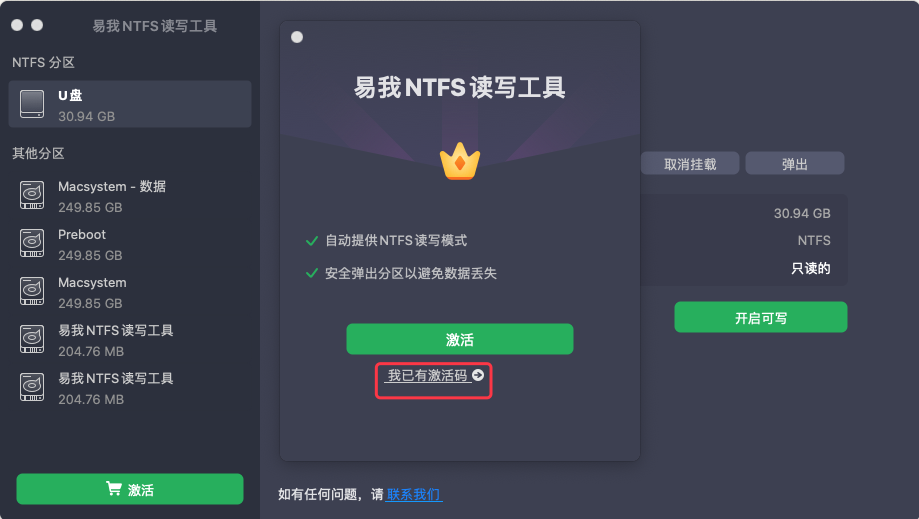
步骤 2. 将NTFS硬盘/U盘等设备连接到 Mac 电脑,易我NTFS读写工具将自动检测设备。选择您的NTFS硬盘/U盘,您会看到它现在被标记为“只读的”。单击“开启可写”以向NTFS硬盘/U盘添加读写权限。
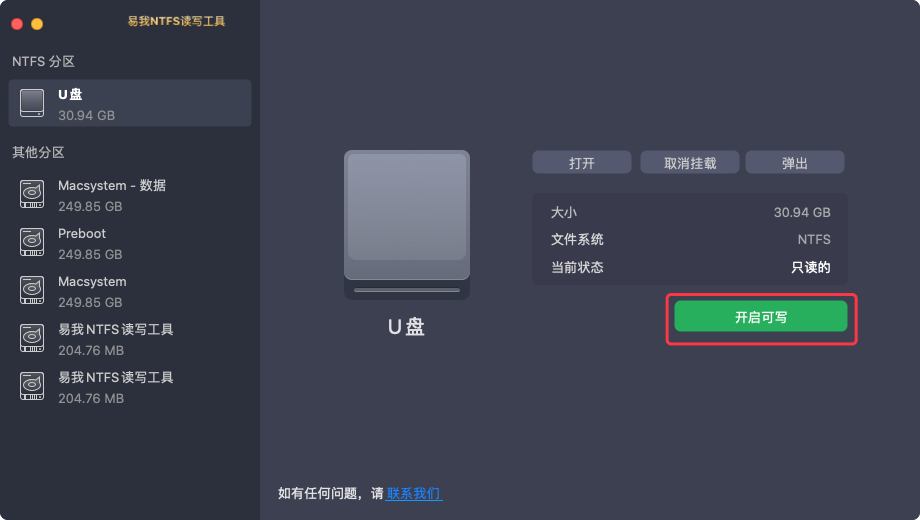
步骤 3. 当NTFS硬盘/U盘的状态变为“可写的”时,你就可以轻松读取、写入、打开和修改NTFS硬盘/U盘上的文件。
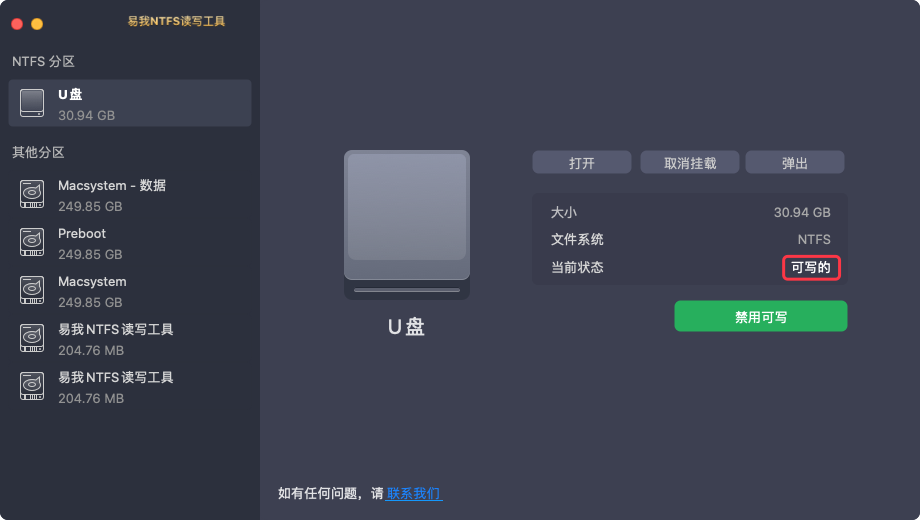
通过上面的方法在Mac电脑上“开启可写”后,我们如果想要对NTFS外置硬盘进行其它操作,比如编辑上面的文件,只需要按照常规操作,打开上面的文件进行编辑就行了。如果你想要在Mac上正常使用NTFS外置硬盘,赶紧试试这个方法吧。
温馨提示:本文由易我科技网站编辑部出品转载请注明出处,违者必究(部分内容来源于网络,经作者整理后发布,如有侵权,请立刻联系我们处理)
标签:





